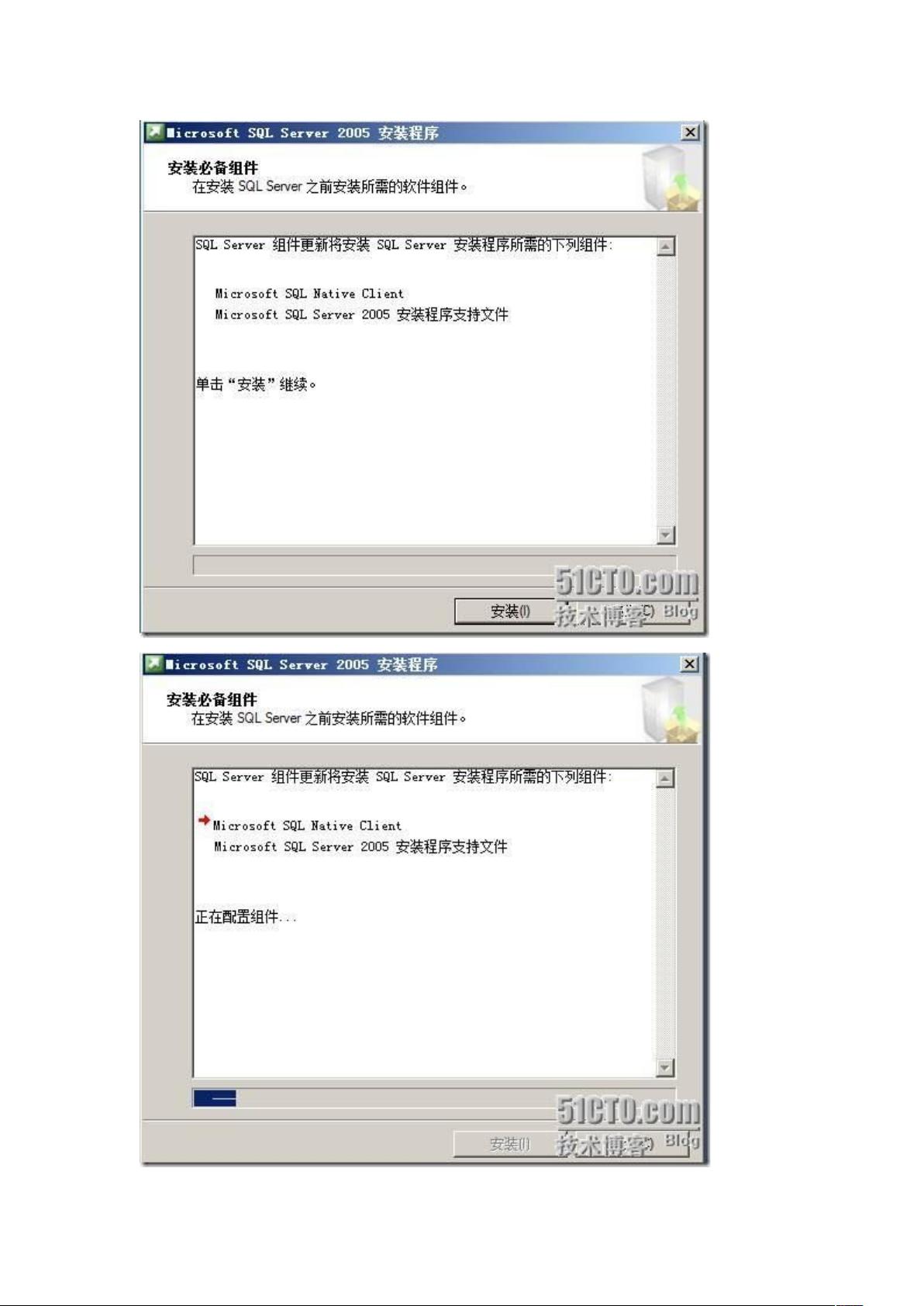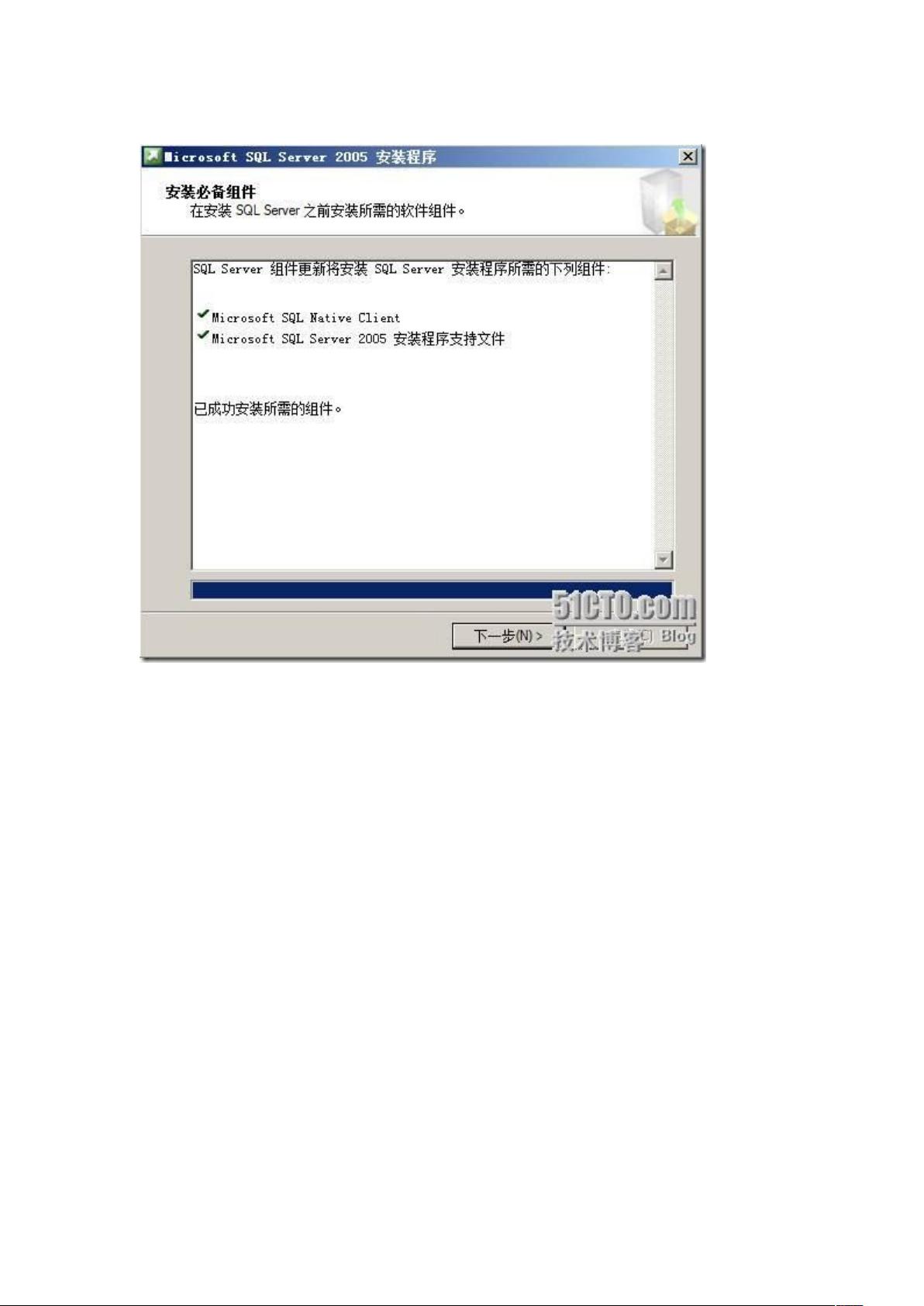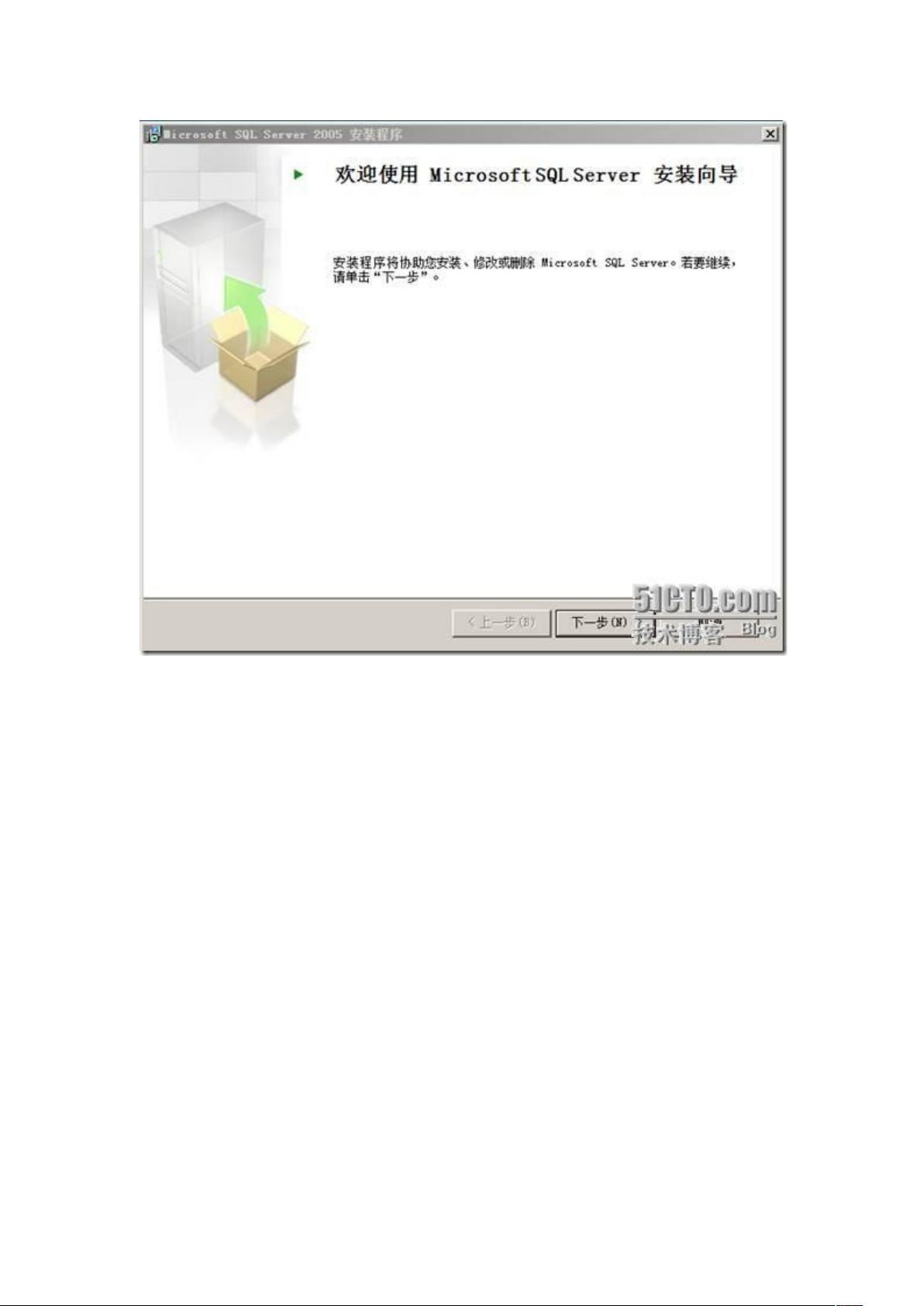Windows Server 2008下SQL Server 2005安装与卸载步骤
需积分: 10 32 浏览量
更新于2024-07-20
收藏 2.75MB DOC 举报
"本文档详细介绍了在Windows Server 2008企业版操作系统上安装SQL Server 2005企业版及其Service Pack 2 (SP2) 的步骤,包括安装IIS以支持SQL Server的运行,并提供了安装过程中的关键截图。"
在Windows Server 2008企业版上安装SQL Server 2005企业版是企业级数据库管理的重要组成部分,该版本的SQL Server提供强大的数据处理能力与高可用性。在开始安装SQL Server 2005前,需要确保系统已准备好所有必要的组件和更新。在这个案例中,安装者提到需要SQL Server 2005的安装文件以及SP2补丁,以确保系统兼容性和性能优化。
首先,安装者提到在Windows Server 2008中找不到“添加删除程序”,这在新的服务器管理器中可以通过“角色”来添加或移除。通过“添加角色”向导,可以选择需要的服务,如IIS,因为IIS对于SQL Server的Web服务和管理工具(如SQL Server Management Studio)是必需的。由于不清楚具体哪些服务对SQL Server有影响,安装者选择了全部服务,以避免可能出现的问题。
在安装IIS的过程中,要注意IIS的配置对SQL Server的影响,尤其是如果SQL Server打算使用IIS进行Web报表服务或者远程管理。安装完IIS后,可以挂载SQL Server 2005的安装镜像开始安装流程。
在安装SQL Server 2005时,首先要选择安装类型,通常是“服务器组件、工具、联机丛书和示例”。接着,系统会进行兼容性检查,虽然可能出现警告,但通常不影响后续安装,特别是在安装SP2之后。
安装过程中,需接受许可协议,然后选择安装的组件。推荐仅安装“数据库引擎服务”和“Management Tools - Basic”,以节省时间和硬盘空间。安装过程中,可以选择默认实例,使用内置账户运行SQL Server服务,而不是域账户,以简化配置。身份验证模式可以根据需求设置,集成身份验证适用于大多数企业环境,而sa账户则需要谨慎管理。
最后,安装过程中可以选择是否连接到Microsoft Update进行其他更新检查。安装完成后,可以找到SQL Server 2005的入口在“开始”菜单的“Microsoft SQL Server 2005”目录下,包括SQL Server Management Studio等工具,用于管理和操作SQL Server实例。
安装SQL Server 2005在Windows Server 2008企业版上是一项需要细心规划和执行的任务,确保所有必要的组件和服务都正确配置,以实现最佳的性能和稳定性。在实际环境中,根据特定的需求和安全策略,安装步骤可能会有所不同。
2019-07-25 上传
2017-05-19 上传
2023-08-08 上传
2023-04-28 上传
2023-06-05 上传
2023-07-27 上传
2023-09-15 上传
2023-07-15 上传
siss0936
- 粉丝: 2
- 资源: 15
最新资源
- AirKiss技术详解:无线传递信息与智能家居连接
- Hibernate主键生成策略详解
- 操作系统实验:位示图法管理磁盘空闲空间
- JSON详解:数据交换的主流格式
- Win7安装Ubuntu双系统详细指南
- FPGA内部结构与工作原理探索
- 信用评分模型解析:WOE、IV与ROC
- 使用LVS+Keepalived构建高可用负载均衡集群
- 微信小程序驱动餐饮与服装业创新转型:便捷管理与低成本优势
- 机器学习入门指南:从基础到进阶
- 解决Win7 IIS配置错误500.22与0x80070032
- SQL-DFS:优化HDFS小文件存储的解决方案
- Hadoop、Hbase、Spark环境部署与主机配置详解
- Kisso:加密会话Cookie实现的单点登录SSO
- OpenCV读取与拼接多幅图像教程
- QT实战:轻松生成与解析JSON数据